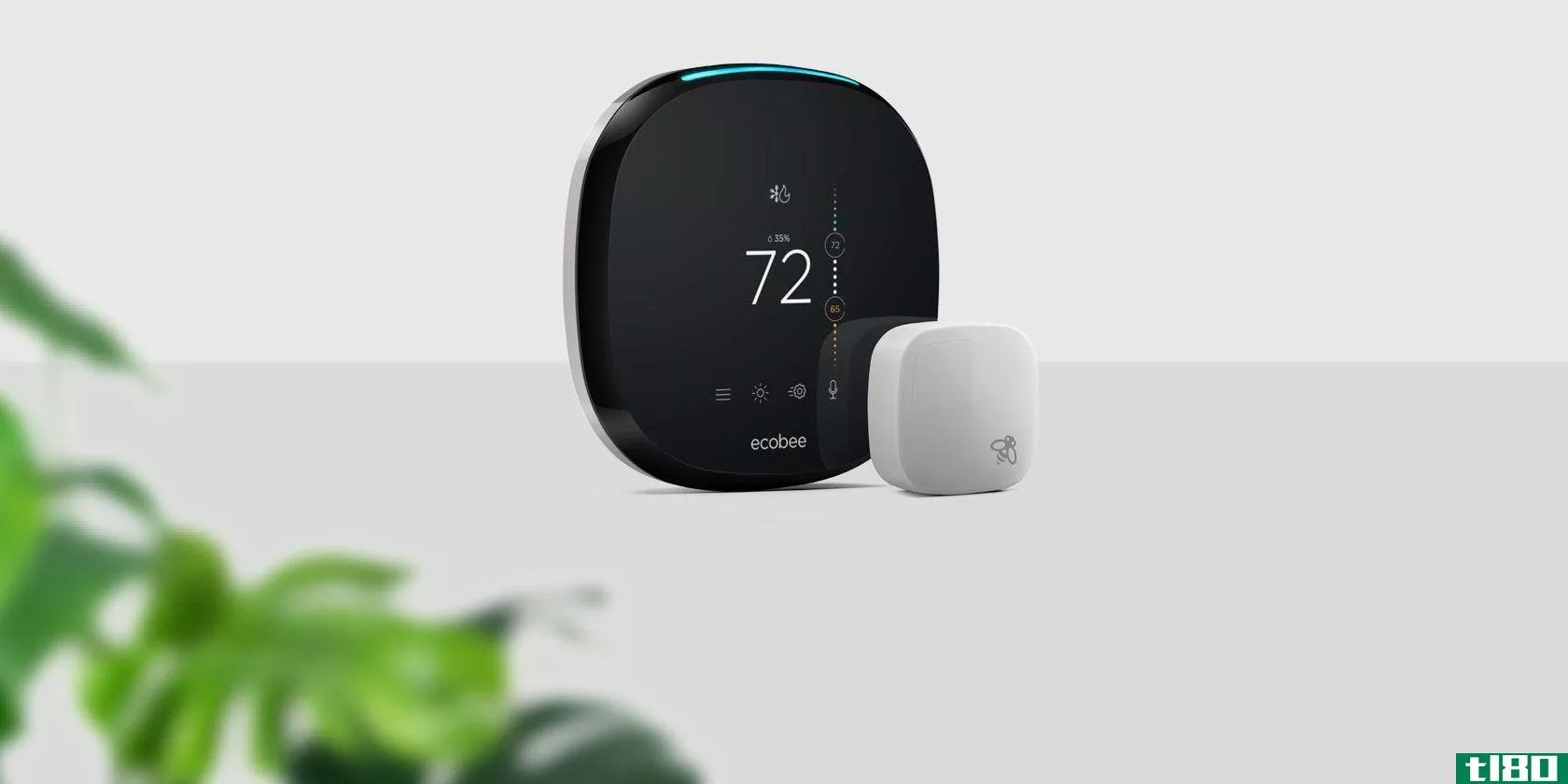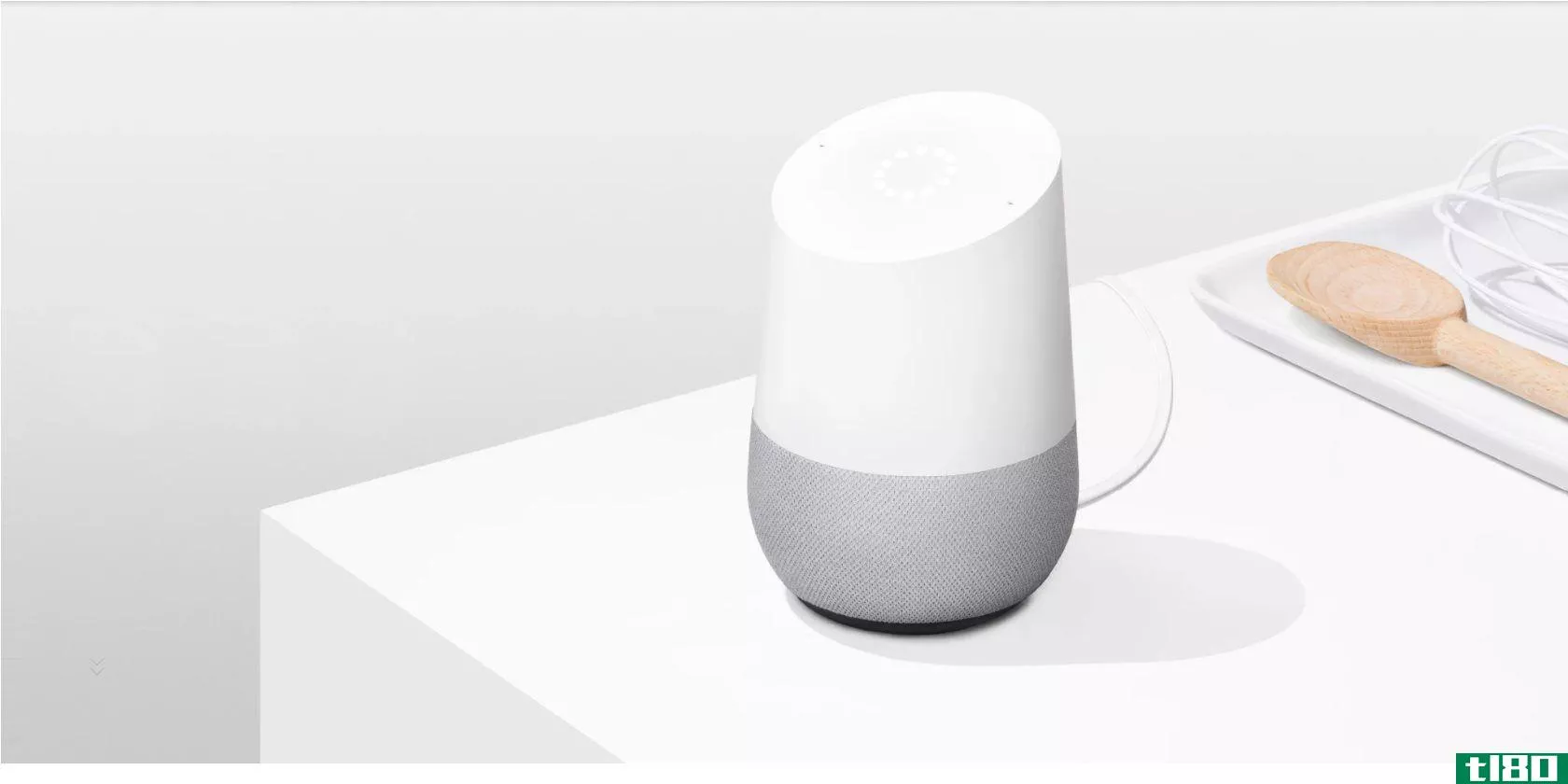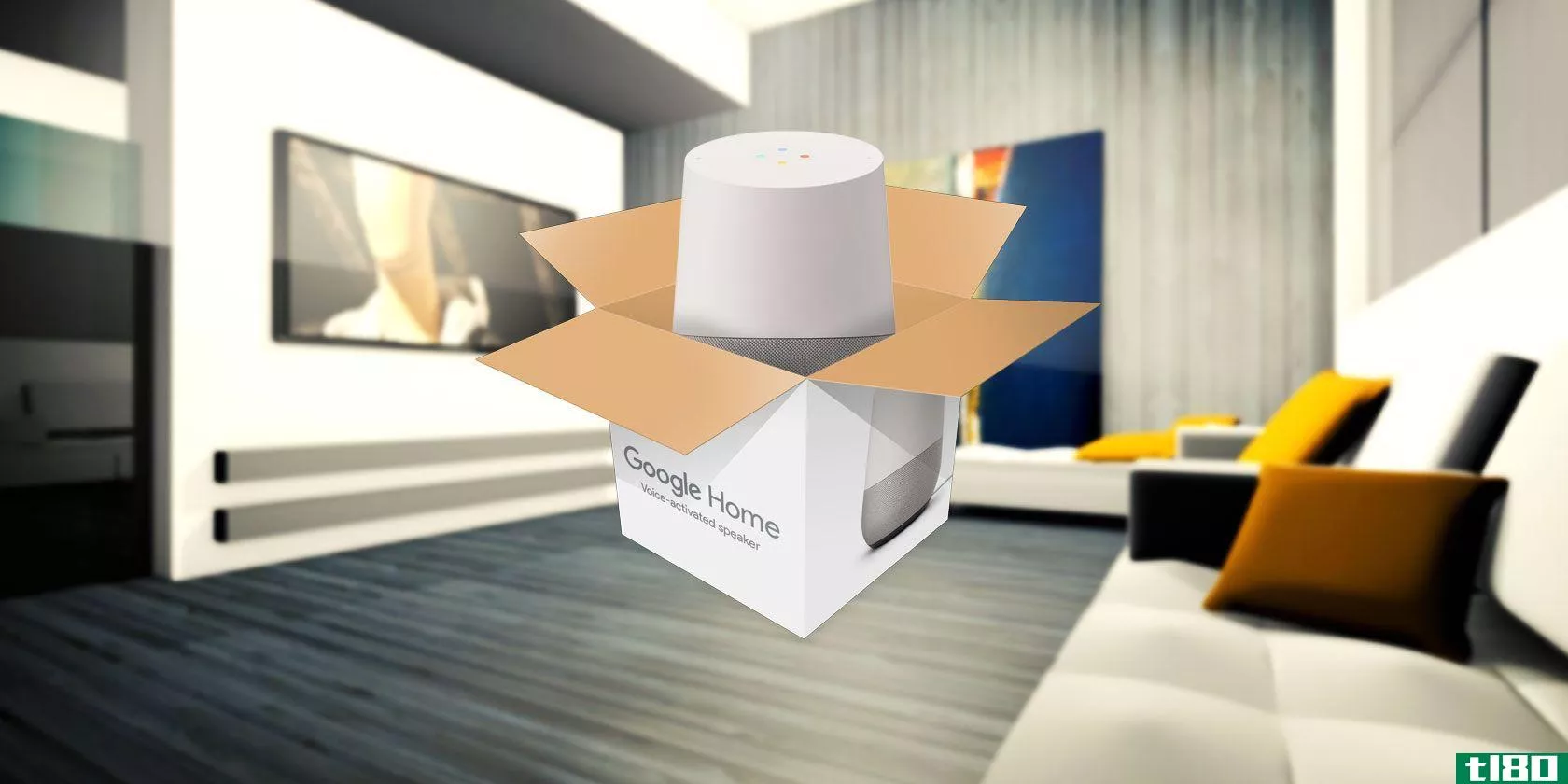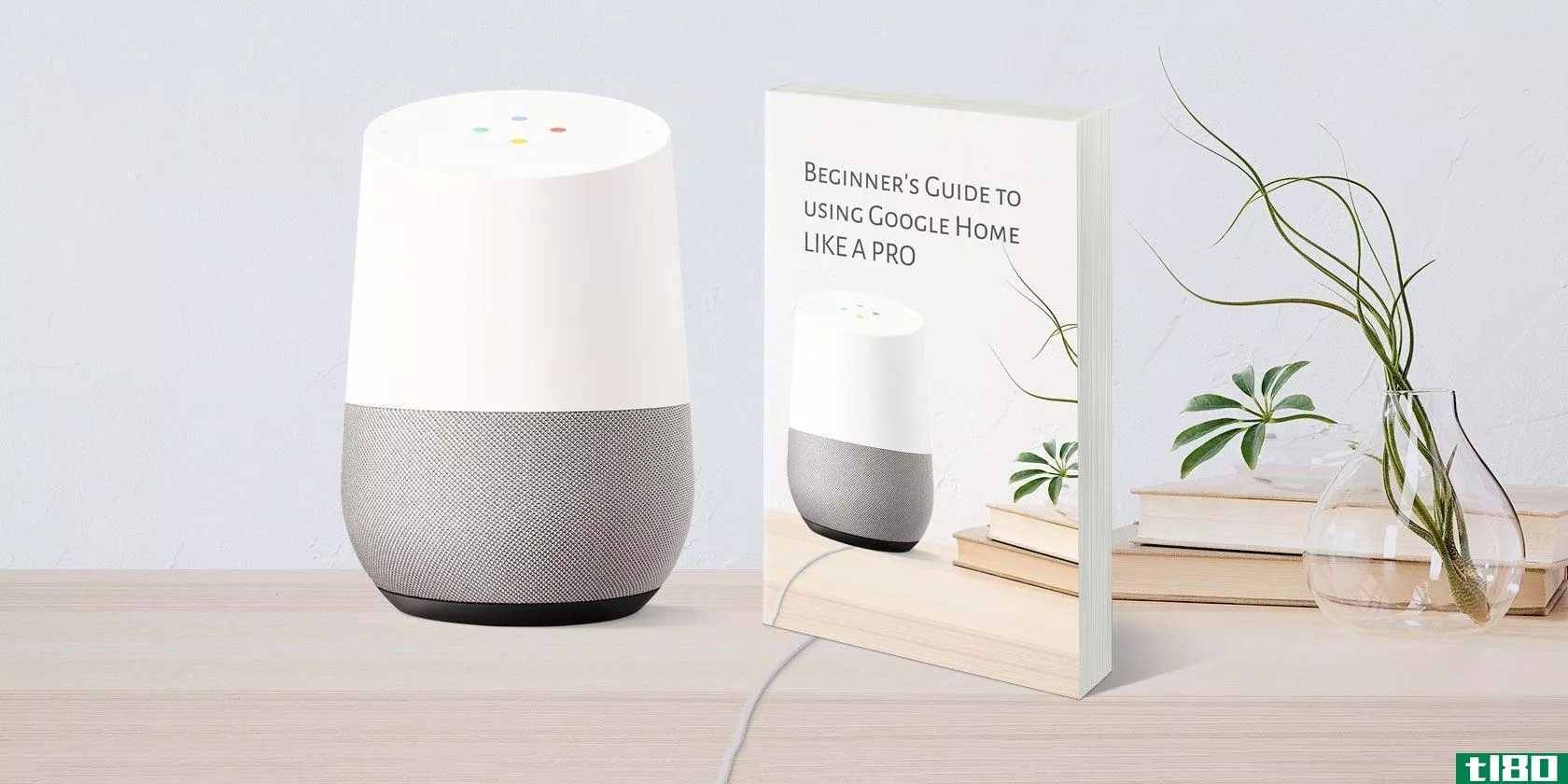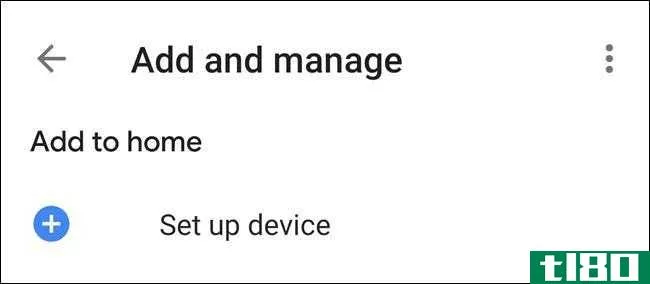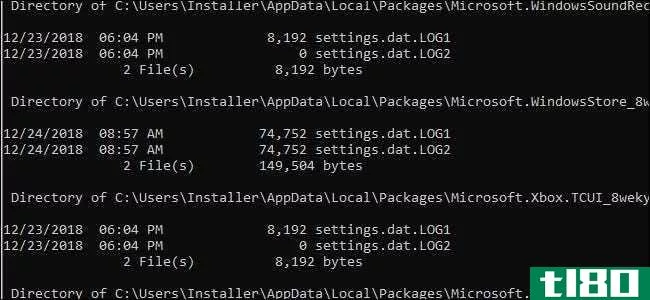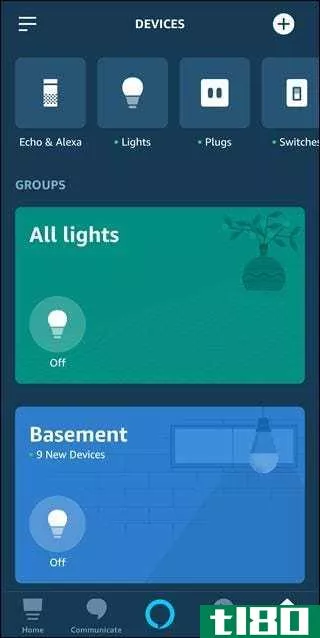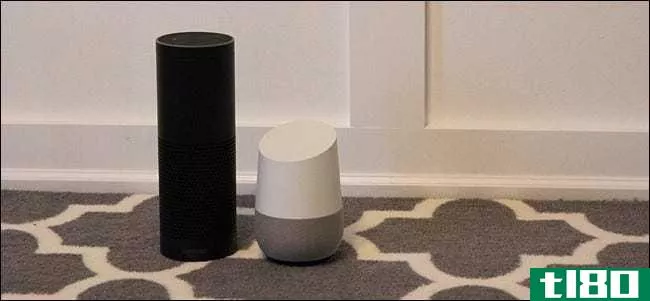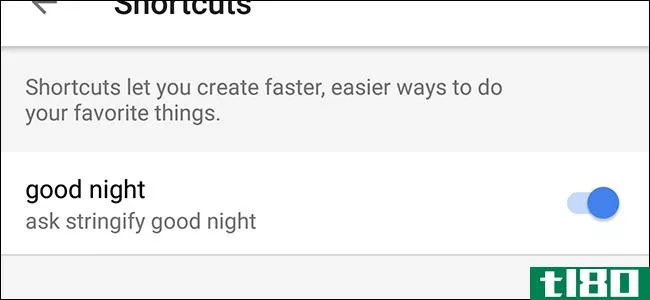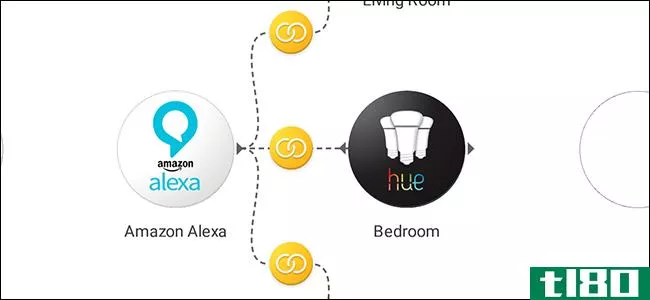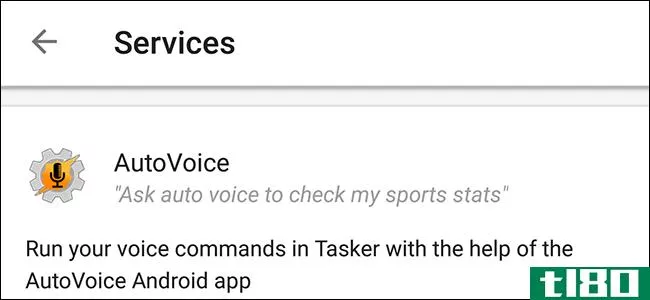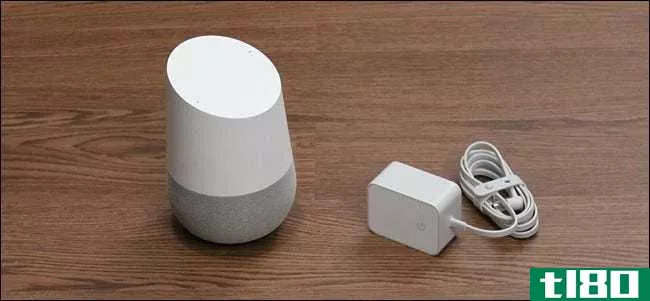如何使用android和tasker为alexa和googlehome创建自定义语音命令
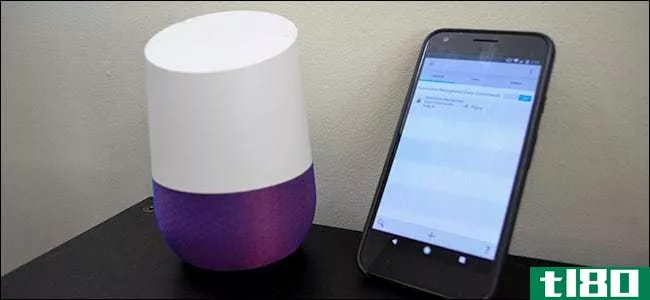
Tasker是Android上最强大的自动化工具之一。像AutoVoice这样的插件可以让你扩展Tasker的核心功能,做更酷的事情…比如为你的amazoneecho或googlehome创建自定义语音命令。下面是如何**自己的语音命令。
Alexa和googlehome内置的语音命令可以做一些很酷的事情,但是Tasker可以让你几乎完全控制你的**。因此,使用AutoVoice,您可以将**设置为省电模式、大声朗读通知、打开和关闭PS4等等。Tasker可能并不总是世界上最为用户友好的应用程序,但你可以用它构建一些非常棒的个人资料。
你需要什么
相关:如何使用Tasker自动化你的Android**
在本文中,我们假设您已经熟悉Tasker。如果你不是,请查看我们的指南来学习基本知识。在开始之前,您还需要:
- googlehome或amazoneecho:当然,如果你想和客厅里的语音助理通话,你就需要有这样的设备。如果您还没有设置,您可以查看我们的指南,以设置亚马逊回声或谷歌主页在这里。
- 安卓**:我们使用的是一款名为Tasker的安卓应用程序,所以你需要一款安卓**——这是没有办法的。谢天谢地,即使是旧的Android**也应该可以正常工作。
- Tasker:这个Android自动化应用程序允许你创建触发器和任务来管理你的**,或者任何你可以通过**控制的远程设备。在游戏商店要2.99美元。
- AutoVoice:就我们的目的而言,这个插件是真正神奇的地方。AutoVoice是由开发者Joaoapps创建的众多方便的插件之一。AutoVoice提供7天****,但您可以花2.49美元购买AutoVoice Pro解锁。
一旦你安装了所有的东西,你需要做一点设置,然后才能开始创建自己的自定义语音命令。
将autovoice链接到您的google home或amazon echo
与任何涉及Tasker的操作一样,设置AutoVoice需要更多的步骤。首先,您需要将您的googlehome或amazoneecho连接到您的AutoVoice帐户。如果您使用的是googlehome,请打开googlehome应用程序并点击左上角的菜单图标。然后,轻触More settings[更多设置]
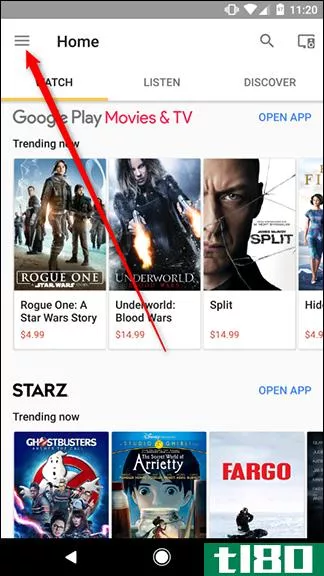
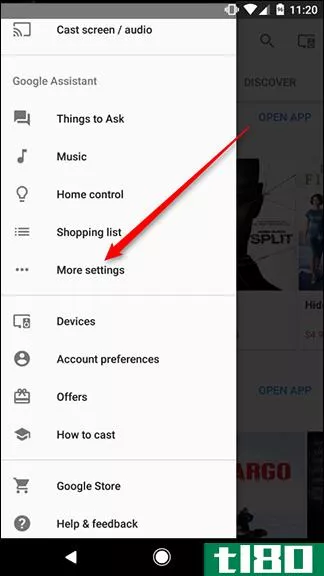
向下滚动并轻触Services。在巨大的服务列表中,向下滚动直到找到AutoVoice。幸运的是,列表是按字母顺序排列的,因此AutoVoice应该接近顶部。
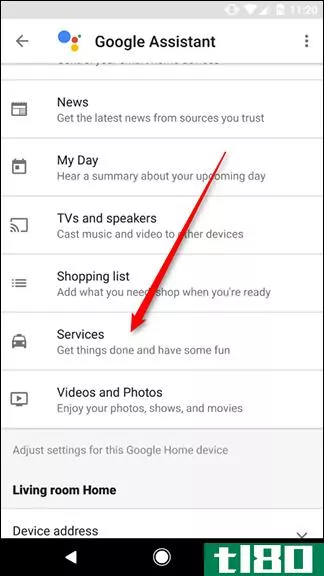
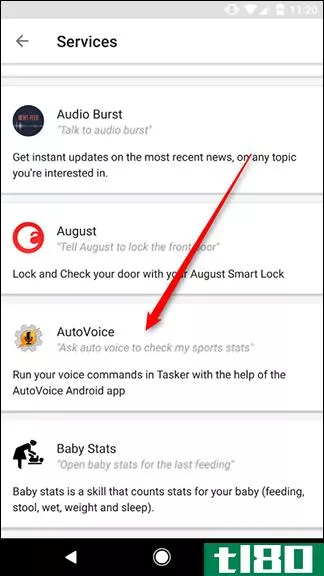
在AutoVoice service(自动语音服务)屏幕上,轻触蓝色的Link Account(链接帐户)字样。选择要链接的帐户此帐户应与您在运行Tasker的**上使用的帐户相同,并授予AutoVoice所需的权限。
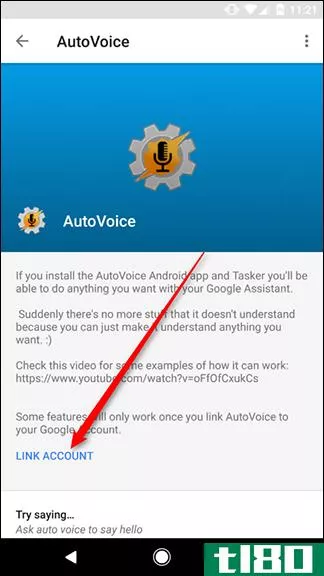
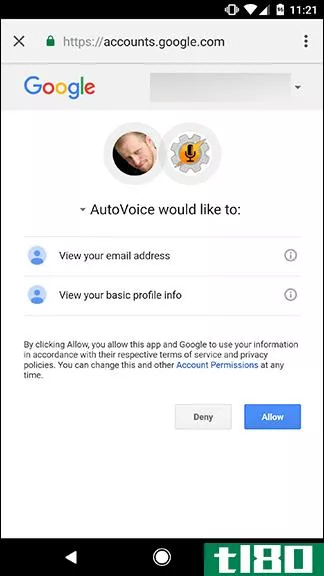
如果您使用的是Amazon Echo,您可以在web上连接AutoVoice技能。你可以在亚马逊网站上找到它。转到该链接,确保您已登录,然后单击“启用”。
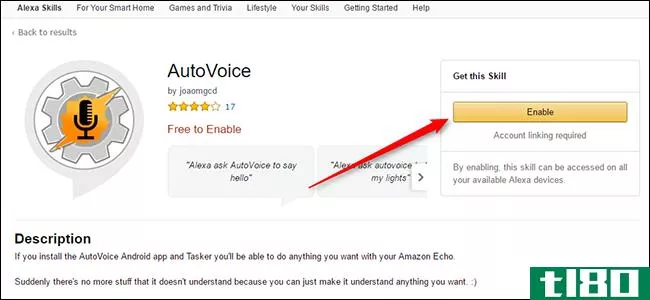
就像使用googlehome一样,您需要链接您的Google帐户并授予其权限。一旦你完成了,你就可以开始有趣的部分了。
创建您自己的自定义自动语音命令
接下来,我们将向您展示如何创建自己的语音命令。您可以使用这些命令来触发您可以在Tasker中执行的任何任务,所以请发挥您的想象力。作为我们的向导,我们将触发一个弹出窗口来保持简单。要开始,请打开**上的AutoVoice应用程序,然后轻触AutoVoice设备。
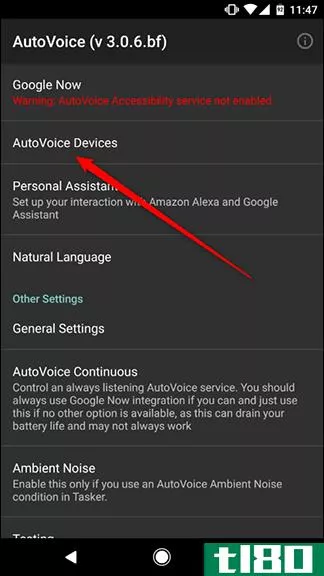
首先,AutoVoice将请求允许查看您的联系人,以确定哪些帐户在您的**上可用。轻触Allow。然后,选择您链接到googlehome或Alexa上的AutoVoice服务的同一个Google帐户,然后点击OK。
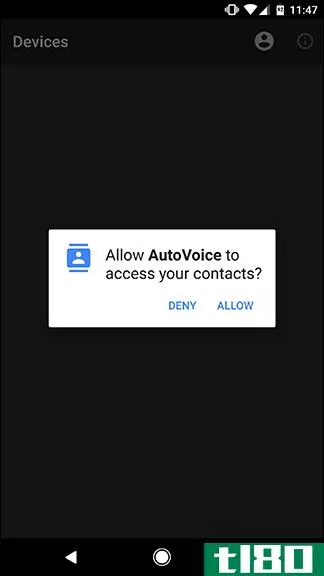
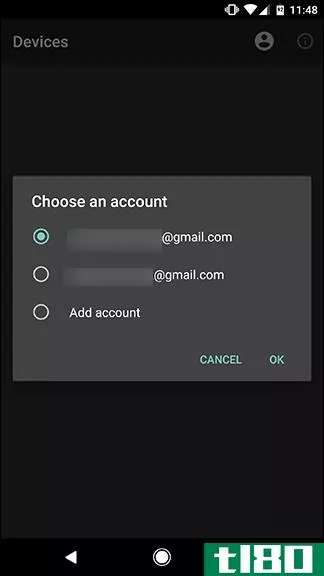
接下来,打开**上的Tasker应用程序。轻触屏幕底部的+符号以创建新的配置文件,然后轻触事件。
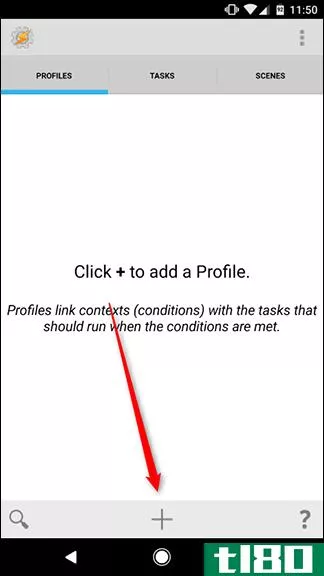
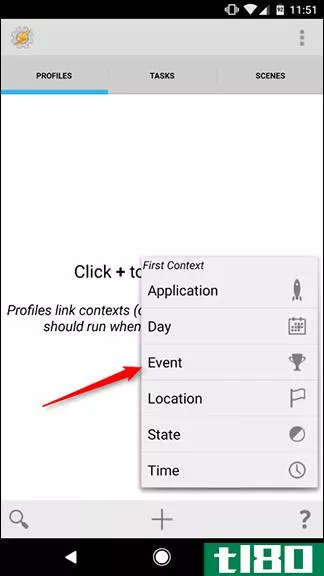
在出现的弹出窗口中,轻触Plugin,然后选择AutoVoice。
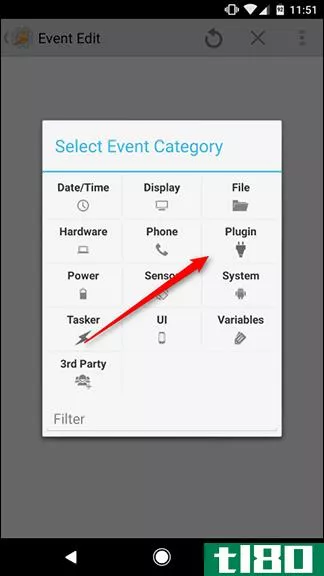
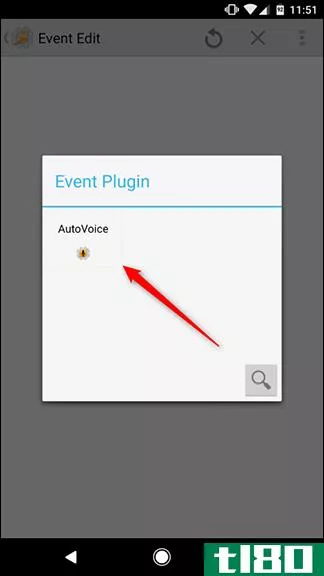
在出现的下拉列表中,滚动到底部并选择“已识别”。
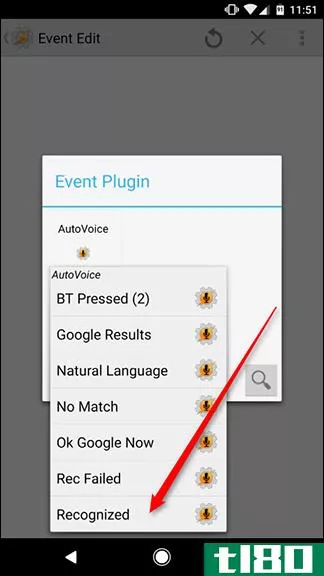
在下一个屏幕上,顶部会有一个显示配置的栏。轻触此栏右侧的铅笔图标。
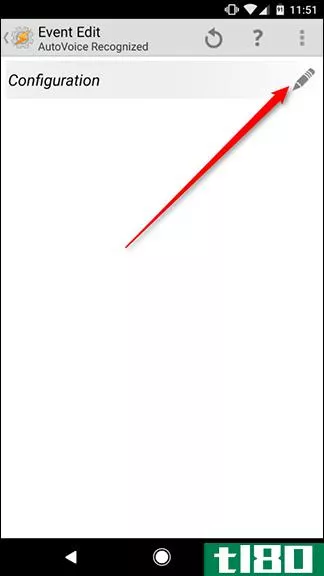
这将带您进入自动语音配置页面。首先,轻触屏幕顶部的命令以输入自定义语音命令。如果您想让Google或Alexa识别同一命令的多个短语,可以添加多个用逗号分隔的触发词或短语。例如,下面我们添加了“hello”和“hi”作为命令。如果AutoVoice听到其中一个,它将触发相同的任务。
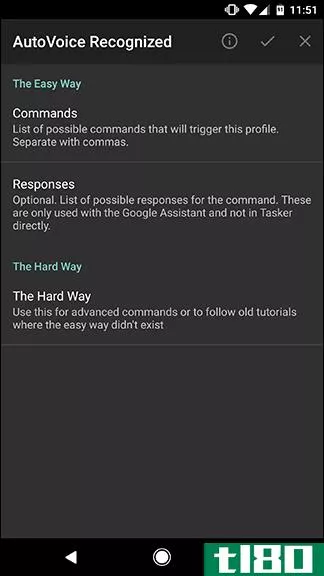
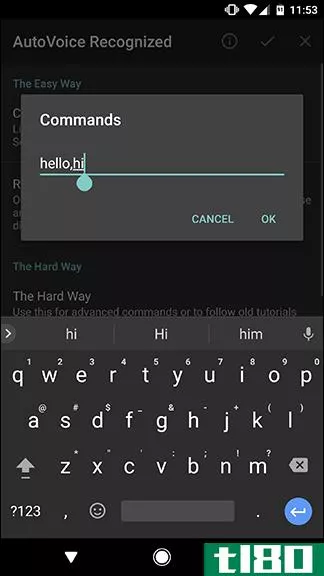
接下来,轻触Resp***es。在这里,您可以设置AutoVoice将如何响应您。这会给你一个口头确认AutoVoice收到了你的命令,另外这是一个很好的方式,使你的语音助手多一点对话。在本例中,我们让AutoVoice以“hi back at you”作为回应,这实际上不会触发任何任务(我们马上就做这部分),但它为您的交互添加了一些美妙的味道。
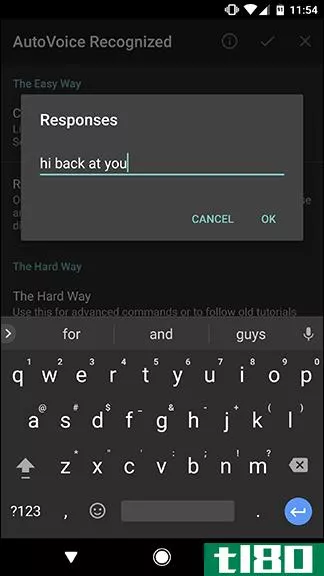
添加完此任务所需的所有命令和响应后,点击顶部的复选框返回Tasker。
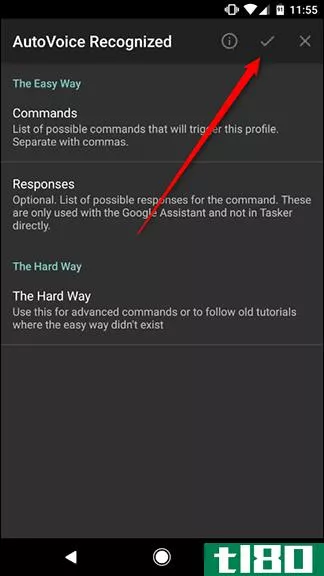
回到Tasker,您将看到AutoVoice已经填充了配置页面。你不需要在这里做任何改变。只需轻触顶部的后退按钮(或使用**的后退按钮)。
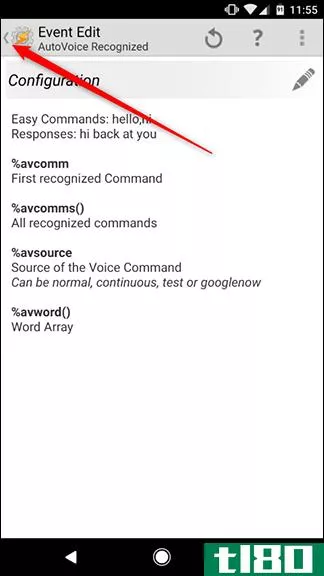
此时,您可以将命令分配给所需的任何任务。如果已经在Tasker中创建了任务,则可以从现有库中分配它。如果要创建自己的任务,请单击“新建任务”按钮并为其命名。在我们的例子中,我们将它命名为Popup,但是您应该根据您最终创建的任何任务为您的任务命名。
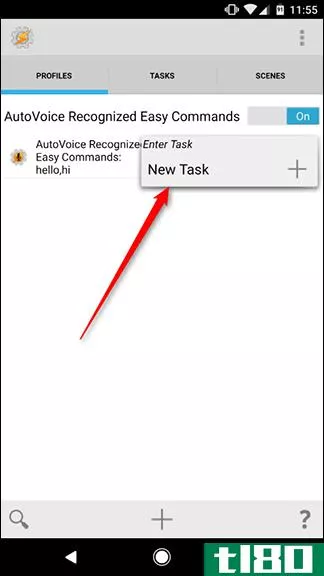
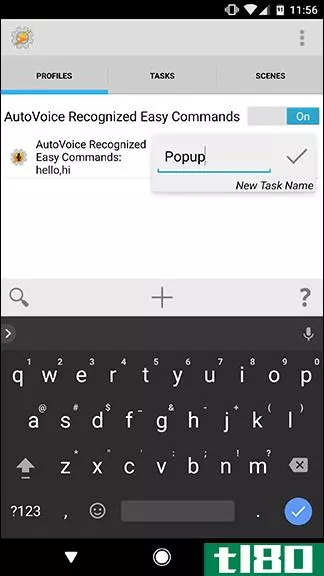
在这之后,您的过程可能会与我们的说明不同,但我们将完成任务只是为了演示。在“任务”页面上,点击底部的+图标以添加新操作。
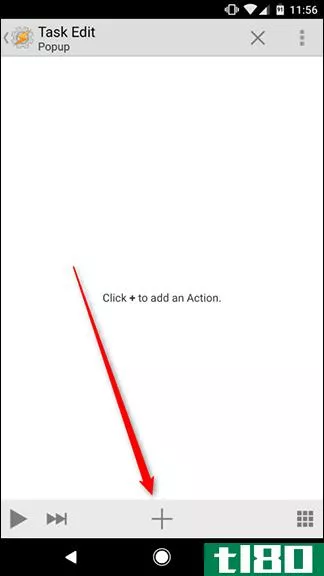
在弹出的框中,轻触Alert,然后选择Popup。
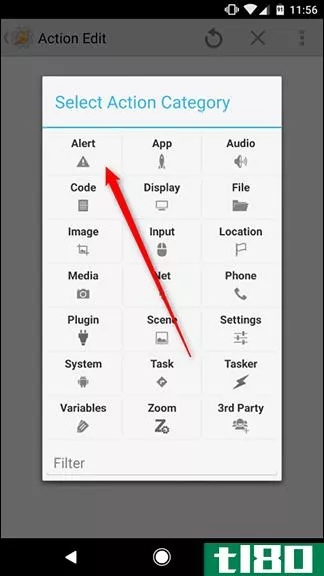
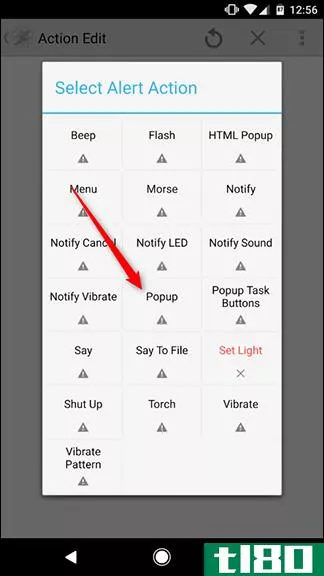
在“文本”下,写一条类似“大家好!完成后,轻触屏幕左上角的后退箭头,或按**的后退按钮。
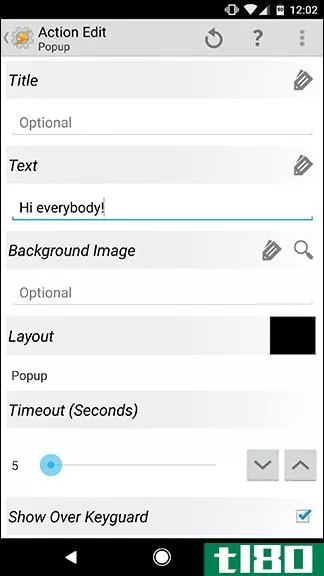
现在,是时候试试你的命令了!说“[Ok google/Alexa],告诉Autovoice你好”,然后打开**。你应该看到一个弹出窗口,看起来像下面的一个。
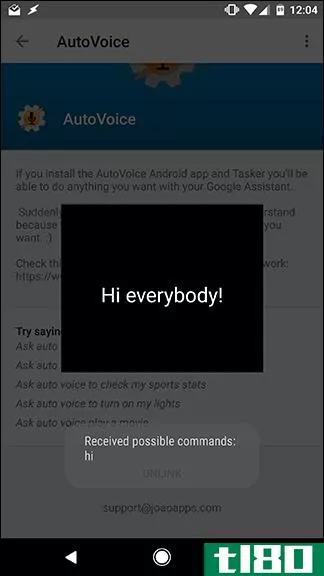
这应该可以确认你的自动语音命令起作用了。您可以将此示例任务替换为所需的任何内容。再一次,查看我们的完整任务指南,了解如何完成更多任务。
- 发表于 2021-04-08 01:09
- 阅读 ( 243 )
- 分类:互联网
你可能感兴趣的文章
如何设置和使用ecobee4智能恒温器
...,还可以通过googleassistant、所有Android**上的语音驱动AI和googlehome智能扬声器来控制恒温器。 ...
- 发布于 2021-03-12 03:45
- 阅读 ( 308 )
每个googlehome用户都应该购买的7个基本小工具
... 但是如果你真的想充分利用googlehome,你应该购买哪些设备呢?什么样的购买可以让你充分挖掘技术的潜力? ...
- 发布于 2021-03-12 12:27
- 阅读 ( 283 )
如何设置和使用谷歌主页
... 一个选择是googlehome。从搜索巨头和安卓系统的创造者,扬声器是由谷歌助手,可以做几乎任何你能想象的事情-从控制智能家居设备,回答最模糊的问题和更多。 ...
- 发布于 2021-03-14 02:16
- 阅读 ( 325 )
完全初学者指南使用谷歌主页像一个专业
... 让我们带您了解googlehome的基础知识,如何使用它的现成命令,并向您展示如何添加新技能。即使没有独立的智能家居技术,你也可以通过这些技巧从你的谷歌家居中得到更多。 ...
- 发布于 2021-03-14 07:54
- 阅读 ( 241 )
如何通过一个应用程序控制整个smarthome
...的智能家居可能不需要非常复杂的例程,在这种情况下,googlehome或Alexa都可以作为您的单一应用程序使用。这里的好处是你所有的智能**,平板电脑和语音控制都在一个地方。 您必须确保所有设备都支持您选择的语音助手。不过...
- 发布于 2021-04-03 06:38
- 阅读 ( 166 )
alexa、siri和google一个字都听不懂
...一个魔术 语音助理听不懂你的话。反正也不是。当你与googlehome或amazoneecho交谈时,它基本上将你的单词转换成文本字符串,然后将其与预期的命令进行比较。如果它找到一个完全匹配的,那么它遵循一组指令。如果没有,它会...
- 发布于 2021-04-03 23:13
- 阅读 ( 179 )
想要更好的smarthome语音控制吗?使用组
如果您的googlehome或amazoneecho在控制一个房间中的多个灯光或设备时遇到问题,那么您可能没有正确设置组。为每个项目指定一个唯一的名称,然后对这些项目进行分组,可以使您的语音助手工作得更好。 命名设备很快就会变得...
- 发布于 2021-04-03 23:56
- 阅读 ( 183 )
如何用googlehome的语音助手控制你的roku
如果你是一个googlehome用户,你可能会喜欢用你的声音控制家里尽可能多的东西。问题是,如果你也是一个Roku用户,它会在你的“嘿Google”体验中留下巨大的断开。 但不一定要这样。通过在**上使用名为quickremote的Android应用程序...
- 发布于 2021-04-06 17:56
- 阅读 ( 177 )
亚马逊回声与谷歌主页:你应该买哪一个?
...争对手。这两个家庭助理之间有一些不同和相似之处。 googlehome更具知识性 这一点也不奇怪,但当涉及到对各种事实提出随机问题时,googlehome凭借Google的知识图表而名列前茅。 这并不是说Amazon Echo是完全愚蠢的,但是在我们...
- 发布于 2021-04-06 21:43
- 阅读 ( 251 )
如何找到你的瓷砖跟踪器与亚历克斯或谷歌主页
...到你的**,因为它总是连接到互联网。 如何将tile链接到googlehome或assistant 设置你的互动程序与Google助手有点不同。为了安装Tile应用程序,你需要一个带有Google助手的**或平板电脑。这包括运行6.0或更高版本的Android**,或者安装了...
- 发布于 2021-04-07 08:28
- 阅读 ( 144 )